BodyPaint 3D R18是一款功能强大的图像处理工具。今天久友下载站小编为大家分享一款非常不错的三维纹理绘制以及 UV 编辑工具 BodyPaint 3D R18 。该软件包含建模、动画、渲染[网络渲染]、角色、粒子以及插画等模块。只需要简单的操作就可以烘焙出多通道高质量的材质纹理。有需要的用户欢迎来久友下载站下载~
使用方法:
绘制贴图:
在max中打开模型,选中我们要导入到BodyPaint 3D 的模型,打开Utilities面板,点开Exchange选项,然后点击Export Selected。
导入BodyPaint 3D之后,首先需要对BodyPaint进行设置下,点击界面上的Edit,选择Preferences。
我们把鼠标反转和几个其他选项都勾选上。
接下来我们需要选择BP 3D Paint模式,然后双击图2材质球,新建贴图
左边我们一般只要勾选Color这个选项就行了。点击图2位置小三角,选择Create New Texeure...
这里面我们来输入贴图名称,贴图大小
贴图绘制前我们还可以来新建一个层。
我们继续来选择我们绘制的笔刷,点击画笔,再单击选中第二个笔刷,这个是我们最常用的笔刷。
最后我们需要点击Display选项,选择下面的Constant Shading。
右键点击贴图那个小方块,Texture——Save Texture as...进行保存,记得文件格式选PSD或者tga格式。

功能特色:
1、恢复默认视图工具,这个工具可以在不同的视图间进行切换及恢复默认视图
2、导入软件切换工具,如果使用插件直接从3DS MAX中导入模型,这个工具可以在两个软件之间切换并即时显示改变效果
3、撤销上一次操作,如果操作错误和不理想可以使用这个工具撤销操作结果
4、重复,功能同上,操作结果相反
5、取消上一次绘画操作,与撤销操作类似,只针对贴图绘制有效
6、绘画设置导向,非常重要的一个功能,在导入模型以后绘制贴图前的第一个操作步骤
7、启用三维绘画模式, 默认的绘制方法
8、投射绘制,可以有效地避免因UVW比例的不匹配而产生的绘制效果变形,建议绘制贴图阶段开启这个功能
9、应用投射绘制效果,可以将投射绘制的效果确认到贴图文件上
10、取消投射绘制效果,取消投射绘制的效果
11、视图缩放工具,针对纹理贴图视窗的缩放,对模型视窗无效
12、光线跟踪笔刷窗口,可以更真实细腻的表现绘制效果
13、区域选择工具,包含矩形、圆形、自由多边形等等
14、魔术棒选取工具,选择设定范围内的颜色值
15、移动图层,对材质层进行位置移动
16、变换工具,针对图层上的图像可以调整大小、位置、角度
17、笔刷工具,常用的绘制工具,可以设置笔触及使用纹理绘制
18、涂抹工具,修改类工具,包含涂抹、减淡、加深、克隆等工具
19、橡皮工具,擦去不需要的贴图部分
20、吸管工具,在单一或多层贴图层上吸取颜色
21、填充工具,包含渐变等工具
22、轮廓工具,包含直线、圆形等
破解说明:
1、下载并安装原程序。
2、打开注册机,选择您需要的BodyPaint 3D R18版本,点击“Generate”,自动生成并复制序列号,然后回到安装界面,将个人信息补全,将序列号复制入内。
3、BodyPaint 3D R18破解版安装完毕,直接在桌面运行快捷方式即可开始体验。

![Quick HDR 1.0汉化最新版[HDR特效图像处理软件]](http://pic.9upk.com/soft/UploadPic/2014-6/20146289411627301.gif)




 养车易 3.4.2安卓版
养车易 3.4.2安卓版 养车易 1.1安卓版
养车易 1.1安卓版 去保养 1.0.2安卓版
去保养 1.0.2安卓版 车友 4.6.2安卓版
车友 4.6.2安卓版 千乘之家 2.0.2安卓版
千乘之家 2.0.2安卓版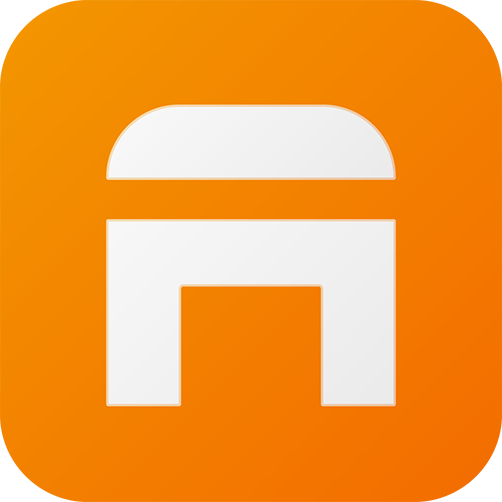 全车管家 2.0.2安卓版
全车管家 2.0.2安卓版 汽车保养手册 1.8安卓版
汽车保养手册 1.8安卓版 逸休联盟 1.0.4安卓版
逸休联盟 1.0.4安卓版 在线汽车 1.1安卓版
在线汽车 1.1安卓版 车联万家 4.4.26安卓版
车联万家 4.4.26安卓版 安前马后 1.1.1安卓版
安前马后 1.1.1安卓版 U车族 1.4安卓版
U车族 1.4安卓版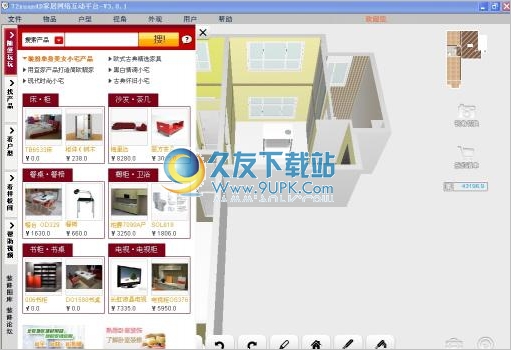 72xuan4D装修设计软件,创造、设计、分享属于您的空间,并赋予更多乐趣,让它更独特。营造更加轻松快乐的装修过程,更成为您自己的室内设计师
有了我们操作方便的软件,您可以选择符合家里房间精确尺寸的建材、家具。体...
72xuan4D装修设计软件,创造、设计、分享属于您的空间,并赋予更多乐趣,让它更独特。营造更加轻松快乐的装修过程,更成为您自己的室内设计师
有了我们操作方便的软件,您可以选择符合家里房间精确尺寸的建材、家具。体...  公差与配合查询软件是一个依据《GB/T 1800.3-1998》和国标《GB/T 1801-1999》标准制作的公差与配合查询软件,绿色免安装,小巧且实用
特点:
1. 基本尺寸范围0~3150,公差等级范围IT01~IT18
2. 基孔制或基轴制查询...
公差与配合查询软件是一个依据《GB/T 1800.3-1998》和国标《GB/T 1801-1999》标准制作的公差与配合查询软件,绿色免安装,小巧且实用
特点:
1. 基本尺寸范围0~3150,公差等级范围IT01~IT18
2. 基孔制或基轴制查询... 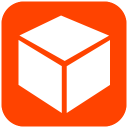 3dsource云应用中心为广大工程师群体打造的应用资源共享服务平台,其采用全新的app模式,集成有海量3D模型、2D图纸、产品样本、设计手册、标准、培训教程、论文、工具软件、HAO网址等各式各样的应用资源
3dsource云应用中心为广大工程师群体打造的应用资源共享服务平台,其采用全新的app模式,集成有海量3D模型、2D图纸、产品样本、设计手册、标准、培训教程、论文、工具软件、HAO网址等各式各样的应用资源 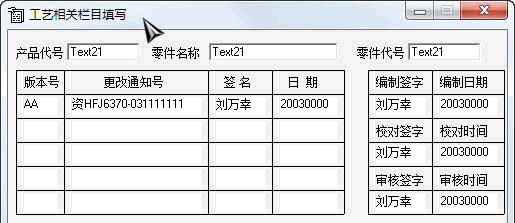 标题栏填充精灵是基于AutoCAD开发的,机械、建筑的产品图、工艺图标题栏批量填充、修改的小软件。
标题栏填充精灵是基于AutoCAD开发的,机械、建筑的产品图、工艺图标题栏批量填充、修改的小软件。 ![CAD2EXE 10.0免安装最新版[CAD图纸加密器]](http://pic.9upk.com/soft/UploadPic/2013-5/2013586124783746.gif) CAD2EXE 是一款CAD图纸加密工具,加密您的图纸文件并可以一机一码授权分发,无需担心您的图纸文件被非法扩散!可以将各种图纸文件和图像文件转换为exe格式文件,可以设置是否需要查看密码才可以查看,可以设置查看密码...
CAD2EXE 是一款CAD图纸加密工具,加密您的图纸文件并可以一机一码授权分发,无需担心您的图纸文件被非法扩散!可以将各种图纸文件和图像文件转换为exe格式文件,可以设置是否需要查看密码才可以查看,可以设置查看密码...  QQ2017
QQ2017 微信电脑版
微信电脑版 阿里旺旺
阿里旺旺 搜狗拼音
搜狗拼音 百度拼音
百度拼音 极品五笔
极品五笔 百度杀毒
百度杀毒 360杀毒
360杀毒 360安全卫士
360安全卫士 谷歌浏览器
谷歌浏览器 360浏览器
360浏览器 搜狗浏览器
搜狗浏览器 迅雷9
迅雷9 IDM下载器
IDM下载器 维棠flv
维棠flv 微软运行库
微软运行库 Winrar压缩
Winrar压缩 驱动精灵
驱动精灵